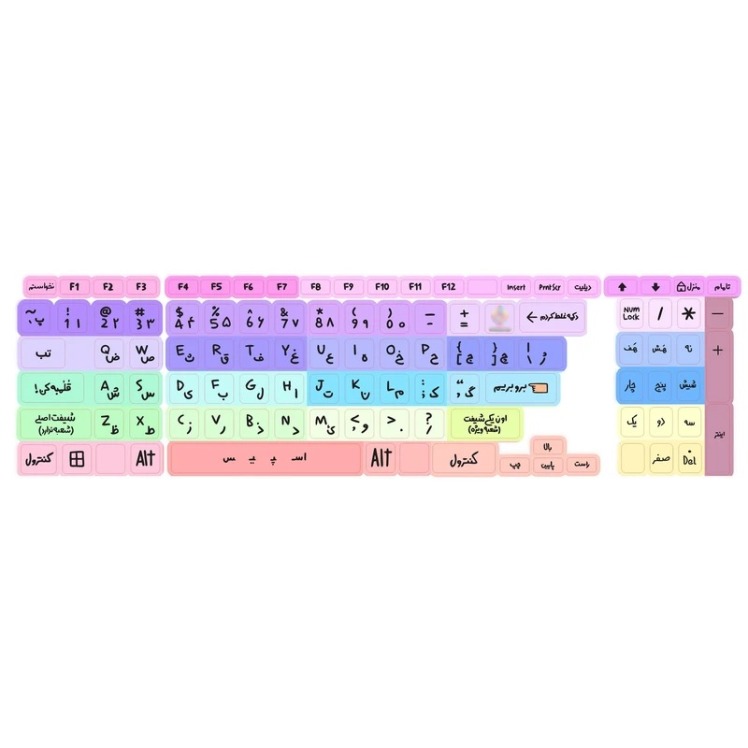بالا رفتن دمای قطعات سیستم، همواره یکی از مشکلات کاربران بوده که در همه کامپیوتر ها و لپ تاپ ها از مدل هایی پایین رده گرفته تا گیمینگ وجود دارد. گرمای بیش از حد و افزایش دمای قطعات کامپیوتر میتواند روی عملکرد کامپیوتر شما اثر بگذارد و همچنین طول عمر قطعات سیستم را نیز کاهش دهد.
چرا به چک کردن دمای قطعات کامپیوتر نیاز داریم؟

یکی از سوالاتی که کاربران مطرح میکنند این است که چرا نیاز است تا اقدام به بررسی دمای قطعات سیستم کنیم؟ به منظور بررسی این مسئله باید گفت که قطعاتی مانند پردازنده (CPU) و کارت گرافیک در زمان کار گرمای بسیار زیادی تولید میکنند. به همین دلیل نیاز است تا همواره اقدام به بررسی دمای قطعات کامپیوتر کرد. در صورتی که دمای این قطعات fi به طور چشمگیری افزایش پیدا کند، ممکن است با مشکلاتی همچون خاموش شدن سیستم و حتی خرابی هر یک از اجزا کامپیوتر تان مواجه شوید. این موضوع باعث شده تا مشاهده دمای دقیق قطعات کامپیوتر اهمیت بسیار زیادی داشته باشد و توجه به خنک کردن این قطعات نیز یک موضوع بسیار مهم باشد.
زمانی که دمای داخل کیس مناسب باشد، قطعات داخلی کامپیوتر میتوانند عملکرد بهینهای داشته باشند. به همین دلیل نیاز است تا توجه بسیار زیادی به دیدن دمای قطعات کامپیوتر داشته باشید. این موضوع باعث میشود تا بتوانید در شرایط بحرانی افزایش دمای قطعات کامپیوتر و دمای قطعات لپ تاپ به سرعت مشکل را پیدا کرده و اقدام به کنترل دمای قطعات داخلی کامپیوتر خود کنید.
بررسی دما چه قطعاتی اهمیت بیشتری دارد؟
شما میتوانید در کامپیوتر خود اجزا و قطعات مختلفی را مشاهده کنید. در این بین اما باید به این موضوع توجه کنید که نیازی نیست تا با استفاده از نرم افزار تست دمای قطعات کامپیوتر تمامی اجزا داخلی کامپیوتر را بررسی کنید. به منظور پاسخ به این سوال که بررسی دما چه قطعاتی اهمیت دارد باید گفت که نیاز است تا اقدام به اندازه گیری دمای قطعات کامپیوتر چون کارت گرافیک، پردازنده، هارد و… کنید. این قطعات اهمیت بسیار زیادی دارند و در هنگام کار نیز گرما تولید میکنند. به همین خاطر نیاز است تا به سراغ نرم افزار تشخیص دمای قطعات کامپیوتر آمده و از این برنامهها برای نمایش دمای قطعات کامپیوتر استفاده کنید.
دمای استاندارد قطعات مختلف کامپیوتر و لپ تاپ
پس از آن که در مورد اهمیت اندازه گیری دمای قطعات کامپیوتر اطلاعات جامع و کاملی را به شما ارائه کردیم، حال نیاز است تا به این سوال پاسخ دهیم که بهترین دمای قطعات کامپیوتر و دمای قطعات لپ تاپ چقدر است؟ در پاسخ به این سوال در بخشهای بعدی یک به یک به بررسی دمای مناسب قطعات کامپیوتر پرداخته و در مورد حداکثر دمای قطعات کامپیوتر اطلاعات کاملی را به شما ارائه خواهیم کرد. البته باید به این نکته توجه داشته باشید که دمای کارکرد قطعات کامپیوتر به پارامترهای مختلفی وابسته است. به همین دلیل شرکتهای تولید کننده قطعات کامپیوتری، دمای مناسب برای هر یک از این اجزا را ذکر میکنند.
دمای استاندارد برای مادربرد

یکی از قطعاتی که در کامپیوترها شاهد استفاده از آن هستیم، مادربرد است. به منظور بررسی دمای قطعات کامپیوتر و مادربرد باید گفت که این قطعه جزء اجزایی است که به ندرت بیش از حد گرم میشود. با این وجود میتوان گفت که دمای بین 35 تا 45 درجه سانتی گراد به عنوان دمای کاری استاندارد برای این قطعه به حساب میآید. البته در شرایط نادر ممکن است، دما این قطعه تا 55 درجه افزایش پیدا کند. تجربه ثابت کرده است که زمانی که دو کارت گرافیک روی مادربرد نصب شود و یک کار با منابع فشرده را شروع کنید، احتمال بسیار کمی وجود دارد تا دمای تراشه مادربرد بیش از 40 درجه سانتی گراد شود.
دمای استاندارد برای CPU
یکی از مهم ترین اجزایی که نیاز است تا دمای آن را به صورت منظم بررسی کنید، CPU است. به دلیل عملکرد سی پی یو نیاز است تا همواره اقدام به مشاهده دمای cpu کنید. البته باید بدانید که دمای سی پی یو به عوامل مختلفی بستگی دارد و به همین دلیل پیشنهاد میشود که متناسب با نوع سی پی یو خود و اطلاعاتی که از سوی شرکتهای تولید کننده ارائه میشود دمای استاندارد CPU خود را به درستی پیدا کنید.

با این وجود به صورت کلی پیشنهاد میشود که CPU در دمایی تا 50 درجه سانتی گراد فعالیت کند. البته این امکان وجود دارد تا دمای عملیاتی معمولی پردازنده در برخی از کارها تا 65 درجه سانتی گراد افزایش پیدا کند. از سوی دیگر دمای کارکرد CPU هنگامی که بازیهای سنگین، ویرایشگرهای ویدئویی و سایر برنامههای کاربردی را با کامپیوتر خود باز میکنید ممکن است از 65 تا 80 درجه سانتی گراد افزایش پیدا کند.
افزایش دمای CPU تا این مقدار یک مسئله بحرانی است و اگر CPU تا این اندازه گرم شود نیاز است تا وضعیت سیستم خنک کننده کامپیوتر و لپ تاپ خود را بررسی کنید. در دماهای بالاتر از 70 درجه سانتی گراد نیاز است تا فرآیند خنک سازی CPU آغاز شود. در صورتی که دمای CPU شما بالا 80 درجه سانتی گراد شده و این قطعه تا این سطح گرم شود، بهتر است فوراً تمام فرایندهای پرمصرف کامپیوتر خود را ببندید. در غیر این صورت سیستم حفاظتی کامپیوتر شما را ریست خواهد کرد. شایان ذکر است که سیستم خنک کننده خوب به طور مستقیم بر عملکرد CPU تأثیر میگذارد.
موضوع دیگری که باید بدانید این است که در دماهای پایین، CPU شما خیلی بهتر وظایف اش را انجام میدهد. اگر شما مشکل گرمای بیش از حد CPU را دارید، نیاز است تا فورا خمیر سیلیکون CPU را عوض کنید.
دمای استاندارد برای کارت گرافیک
پردازندههای گرافیکی معمولاً به دو نوع اداری و مخصوص بازی تقسیم میشوند. شرکتهای تولید کننده این دسته از محصولات تلاش میکنند تا کارتهای گرافیک گیمینگ خود را با بهره وری بیشتری تولید کنند. این موضوع باعث میشود تا بتوانید چندین ساعت از کارت گرافیک خود در دمای 70 تا 75 درجه سانتی گراد و به طور پایدار کار کنید.

از سوی دیگر اکثر کارتهای گرافیک اداری میتوانند حداکثر تا دمای 65 درجه سانتی گراد به صورت پایدار کار کنند. به دلیل اهمیت کارت گرافیک، پیشنهاد میشود که حتما توجه بسیار زیادی به دمای قطعات کامپیوتر و دمای قطعات لپ تاپ داشته باشید تا در صورت افزایش دمای کارت گرافیک این مشکل را به سرعت تشخیص داده و آن را برطرف کنید.
مشاهده دمای کارت گرافیک بدون نرمافزار
ممکن است بخواهید بدون نصب یا اجرای هرگونه برنامه اضافی دمای کارت گرافیک را بفهمید. در این صورت Task Manager ویندوز را اجرا کنید و به سربرگ Performance بروید. اگر کارت گرافیک شما از این قابلیت پشتیبانی کند، در بخش GPU میتوانید دمای کارت گرافیک را بدون نرمافزار ببینید.
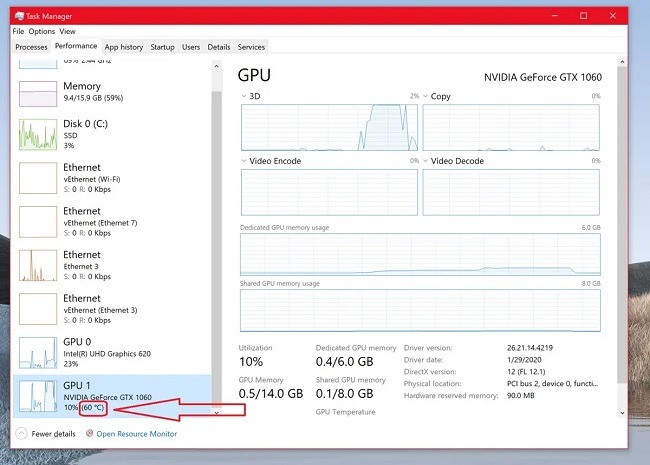
دمای استاندارد برای هارد دیسک

یکی دیگر از اجزایی که به منظور بررسی دمای قطعات کامپیوتر باید به آن توجه کنید، هارد دیسک است. هاردهای HDD به نحوی هستند که به طور معمول در دما بین 30 تا 40 درجه سانتی گراد کار میکنند. به دلیل ساختار این دسته از قطعات احتمال کمی وجود دارد که دمای هارد دیسک بیشتر از این مقدار شود. با این وجود اگر دمای HDD کامپیوتر شما بیش از 50 درجه گرم شد، نیاز است تا حتما وضعیت هارد را بررسی کنید.
بهترین نرم افزارهای کنترل دمای کامپیوتر
پس از آن که در مورد اهمیت بررسی دمای قطعات کامپیوتر و دمای قطعات لپ تاپ اطلاعات کاملی را به شما ارائه کردیم، حال نیاز است تا شما را با نرم افزارهای کنترل دمای قطعات کامپیوتر آشنا کرده و بیان کنیم که چگونه دمای قطعات کامپیوتر را بفهمیم.
امروزه به منظور تست دمای قطعات کامپیوتر شاهد انواع مختلفی از نرم افزار کنترل دمای قطعات کامپیوتر هستیم. در همین راستا اگر بخواهیم شما را با بهترین نرم افزار دمای قطعات کامپیوتر آشنا کنیم، میتوان به موارد زیر اشاره کرد:
نرم افزار کنترل دمای کامپیوتر Core Temp
اگر قصد دارید تا اقدام به مشاهده دمای دقیق قطعات کامپیوتر کنید، پیشنهاد ما این است که آخرین نسخه Core Temp را امتحان کنید تا از این طریق بتوانید دمای قطعات کامپیوتر خود را بررسی کنید. Core Temp یک برنامه کم حجم، قوی، عالی برای نظارت بر دمای CPU و سایر قطعات کامپیوتر است.
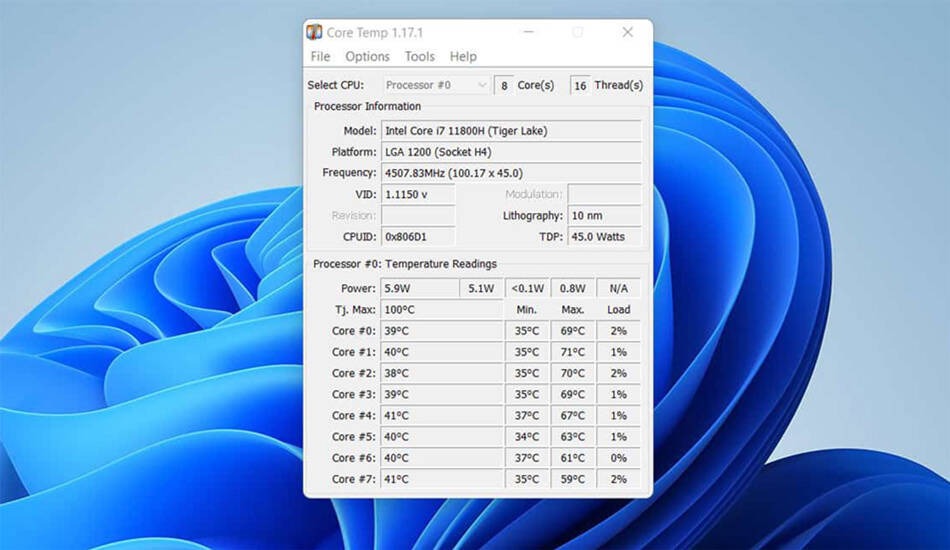
این نرم افزار دمای cpu و گرافیک به نحوی است که دمای هر هسته پردازنده را در سیستم نمایش میدهد. نوسانات دما را با بارهای کاری متفاوت در هر لحظه مشاهده خواهید کرد. نرم افزار Core Temp به نحوی است که به شما اجازه نصب افزونههای مختلف را میدهد و میتوانید از این طریق اقدام به افزودن ویژگیهای جدید به نرم افزار خود کرده و عملکرد این برنامه را افزایش دهید. اگر میخواهید دمای CPU را از طریق روشهای دیگر مشاهده کنید، این امکان وجود دارد تا این نرم افزار را بر روی گوشی اندروید خود نصب کرده و از این طریق CPU کامپیوتر خود را مشاهده کنید.
نرم افزار تست دمای قطعات کامپیوتر NZXT CAM
NZXT CAM یک برنامه دمای قطعات کامپیوتر است که میتوانید از آن برای نظارت بر دمای قطعات لپ تاپ خود استفاده کنید. این برنامه بسیار سریع در کامپیوتر شما اجرا میشود و به شما این امکان را میدهد تا دمای قطعات کامپیوتر را به راحتی مشاهده کنید. NZXT CAM به شما این امکان را میدهد که ببینید در داخل کامپیوتر شما چه میگذرد. میزان بار پردازنده، مصرف پهنای باند و… تنها برخی از اطلاعاتی است که در این نرم افزار به شما نمایش میدهد. همچنین میتوانید میزان مصرف هر برنامهها را مشاهده کنید و از طریق بستن نرم افزارهای پرمصرف، سرعت کامپیوتر خود را افزایش دهید.
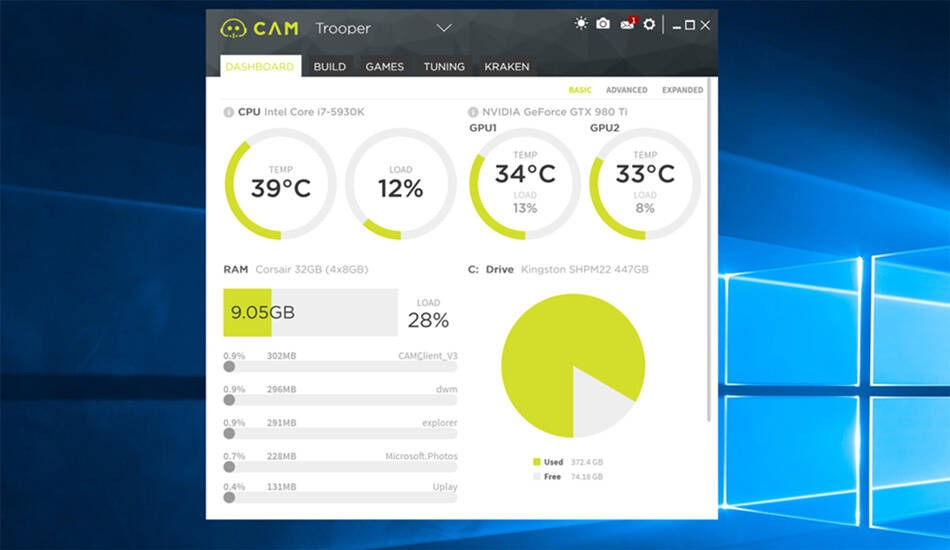
این نرم افزار کنترل دمای قطعات کامپیوتر به نحوی است که هنگامی که در حال انجام بازی هستید، دما، پهنای باند، FPS و… را نیز به شما نمایش میدهد. همچنین NZXT CAM یک رابط کاربری زیبا دارد که از طریق آن میتوانید سرعت فن، ولتاژ PSU، چراغهای کیس و… را کنترل کنید.
نرم افزار تشخیص دمای قطعات کامپیوتر Speccy
نرم افزار کنترل دمای قطعات کامپیوتر Speccy یکی دیگر از اپلیکیشنهایی است که میتوانید از طریق آن وضعیت قطعات مختلف کامپیوتر خود را بررسی کنید. در رابط کاربری این نرم افزار میتوانید دمای قطعات کامپیوتر خود را به راحتی مشاهده کنید. همچنین اطلاعاتی مانند دما و وضعیت مادربرد، CPU، کارتهای گرافیک، رم و… نیز به شما نمایش داده میشود.
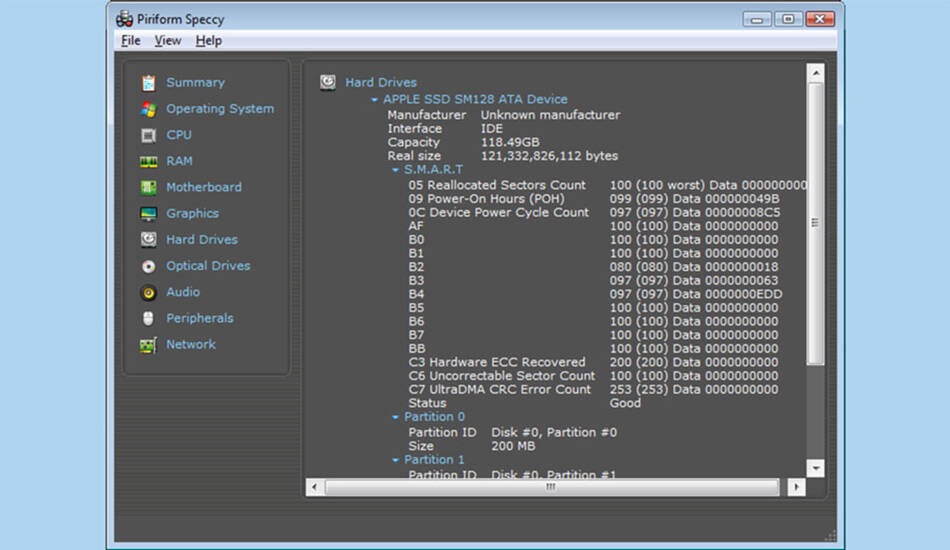
نکته جالبی که در مورد این نرم افزار باید بدانید این است که نرم افزار کنترل دمای قطعات کامپیوتر Speccy به شما این امکان را میدهد تا نتایج خود را به صورت XML، فایل متنی یا عکس ذخیره کنید تا به راحتی آنها را به اشتراک بگذارید. همچنین از طریق Speccy میتوانید مشخصات رایانه خود را بررسی کنید و ببینید نیاز است تا اقدام به تعمیر قطعات کامپیوتر خود کنید یا خیر؟ در نهایت نیز این ابزار به شما کمک میکند تا عملکرد رایانههای شخصی را بدون ارتقاء سخت افزار آن افزایش دهید.
حرف آخر
در این مطلب نگاهی به دمای قطعات کامپیوتر و دمای قطعات لپ تاپ انداخته و تلاش کردیم تا دمای استاندارد هر یک از قطعات را به شما ارائه دهیم. همچنین پس از بررسی دما این قطعات شما را با نرم افزارهای کنترل دمای قطعات کامپیوتر آشنا کرده و بیان کردیم که چگونه با استفاده از این نرم افزارها میتوانید دمای قطعات مختلف کامپیوتر خود را بررسی کنید. در صورتی که تجربه خاصی در مورد بررسی دمای قطعات لپ تاپ دارید و یا از نرم افزار کنترل دمای قطعات کامپیوتر استفاده میکنید، میتوانید نظرات خود را در بخش کامنتها با ما به اشتراک بگذارید.